당신이 Twitch에서 스트리밍을 하고 싶다면, 적절한 비트레이트선택이 스트림 품질에 결정적입니다. 비트레이트가 너무 높거나 낮으면 시청 경험에 부정적인 영향을 미치고 시청자를 떨어뜨릴 수 있습니다. 이 가이드에서는 Twitch 스트림에 대한 이상적인 비트레이트를 결정하는 방법을 보여줍니다. 단계는 간단하며 원활한 스트림에 필요한 설정을 정확히 조정할 수 있도록 도와줍니다.
주요 발견
- 비트레이트는 스트림 품질을 결정합니다. 높은 비트레이트는 더 나은 품질을 제공하지만 빠른 인터넷 연결이 필요합니다.
- Twitch Inspector를 사용하는 것은 최적의 비트레이트를 테스트하는 데 필수적입니다.
- 정기적으로 업로드 속도를 확인하여 설정이 최적임을 확인하세요.
단계별 가이드
단계 1: Streamlabs 설정에 접근하기
먼저 Streamlabs OBS에서 설정을 호출해야 합니다. 왼쪽 하단의 톱니바퀴 아이콘을 클릭하세요.
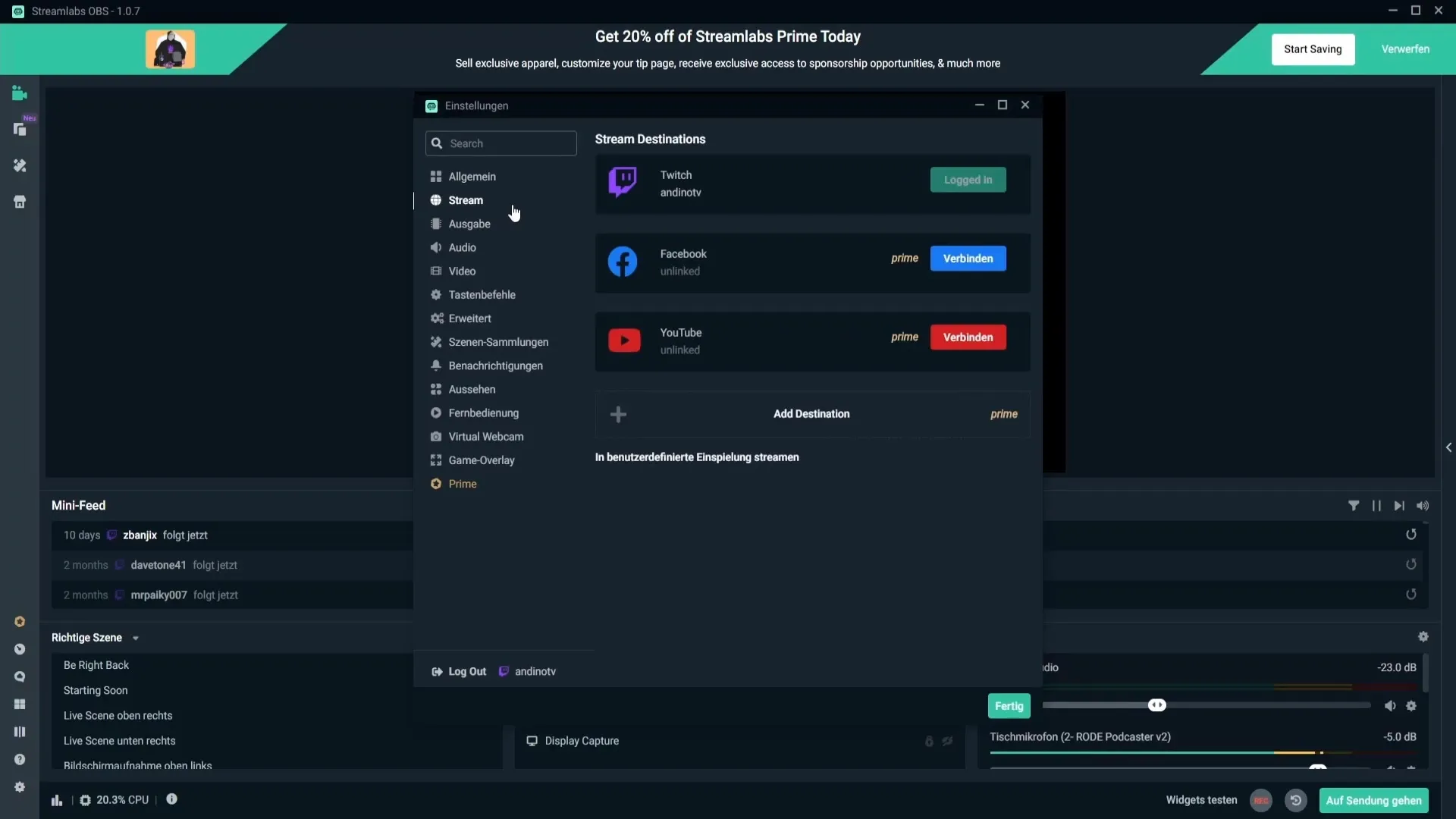
단계 2: 계정에서 로그아웃하기
스트림 설정을 변경하려면 먼저 계정에서 로그아웃해야 합니다. "로그아웃" 옵션으로 가서 로그아웃을 확인하세요.
단계 3: 스트림 키 삽입하기
로그아웃한 후 다시 톱니바퀴 아이콘으로 가서 "스트림"을 선택하세요. 이제 스트림 키를 입력해야 합니다. 이 키는 당신의 스트림이 채널에 표시되도록 하는 데 중요합니다. 스트림 키를 찾으려면 Twitch에서 당신의 채널로 가서 "크리에이터 대시보드"로 이동한 후 "설정"과 "스트림"으로 가세요. 창을 닫기 전에 키를 복사하는 것을 잊지 마세요.
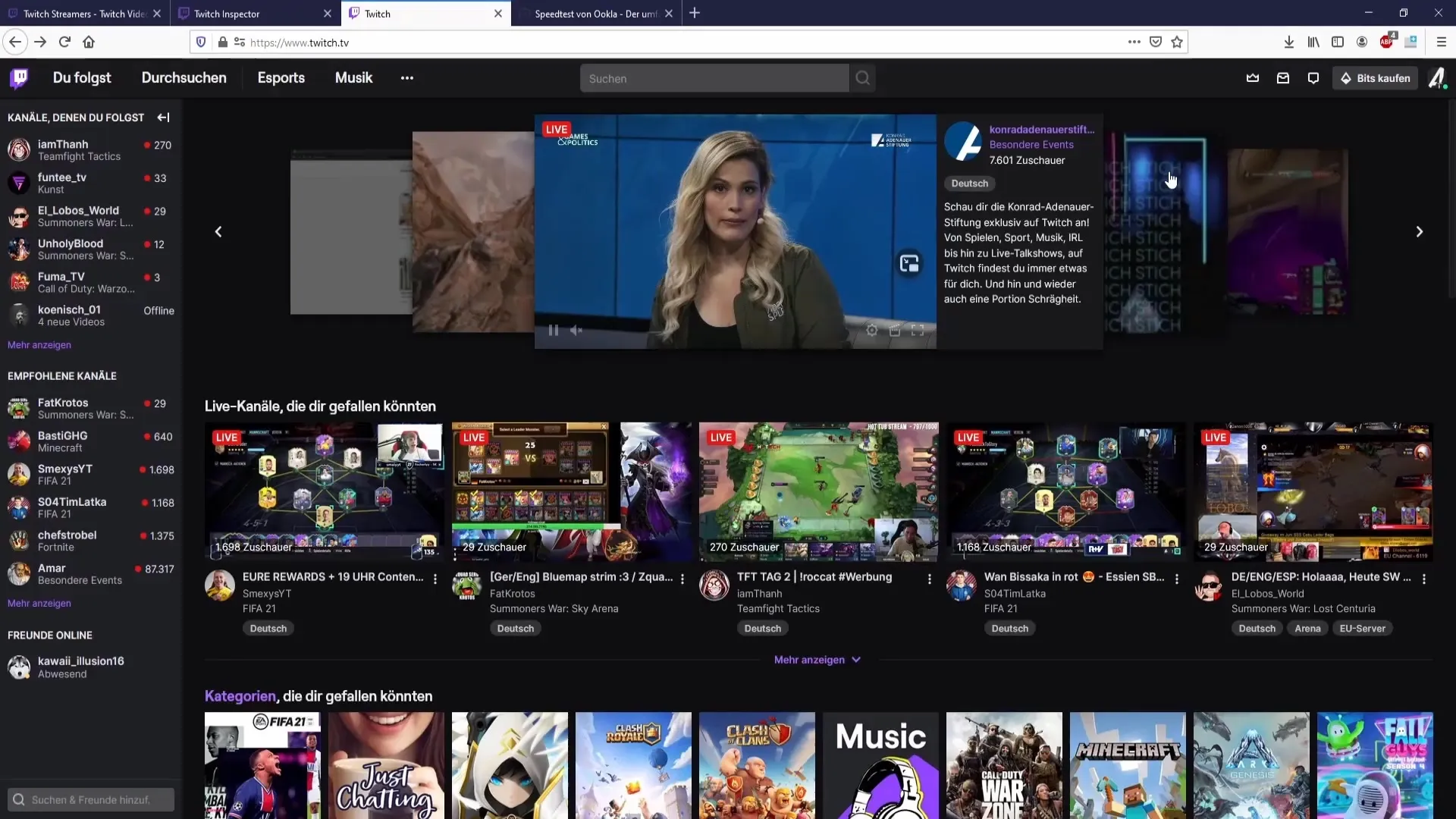
단계 4: Twitch Inspector 사용하기
비트레이트를 결정하기 위해 Twitch Inspector를 사용해야 합니다. 그곳에 로그인하고 "러너 스트림 테스트" 옵션을 선택하세요. 나중에 Streamlabs OBS에 붙여넣을 수 있도록 표시된 모든 데이터를 복사하세요.
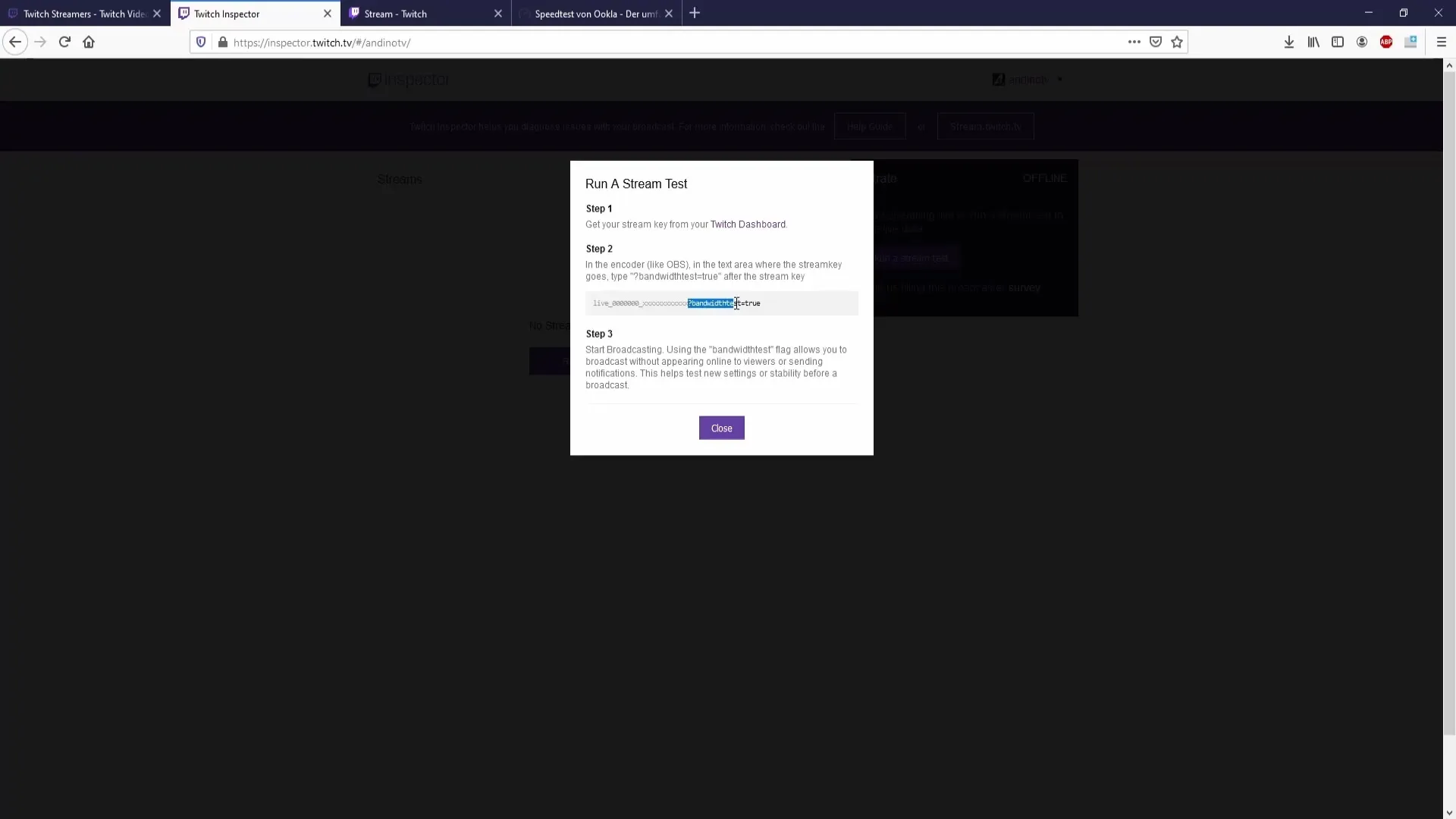
단계 5: Streamlabs OBS에 테스트 데이터 붙여넣기
이제 Streamlabs OBS로 돌아가서 복사한 데이터를 스트림 키 뒤에 붙여넣으세요. 단축키 "Ctrl + V"를 사용하세요.
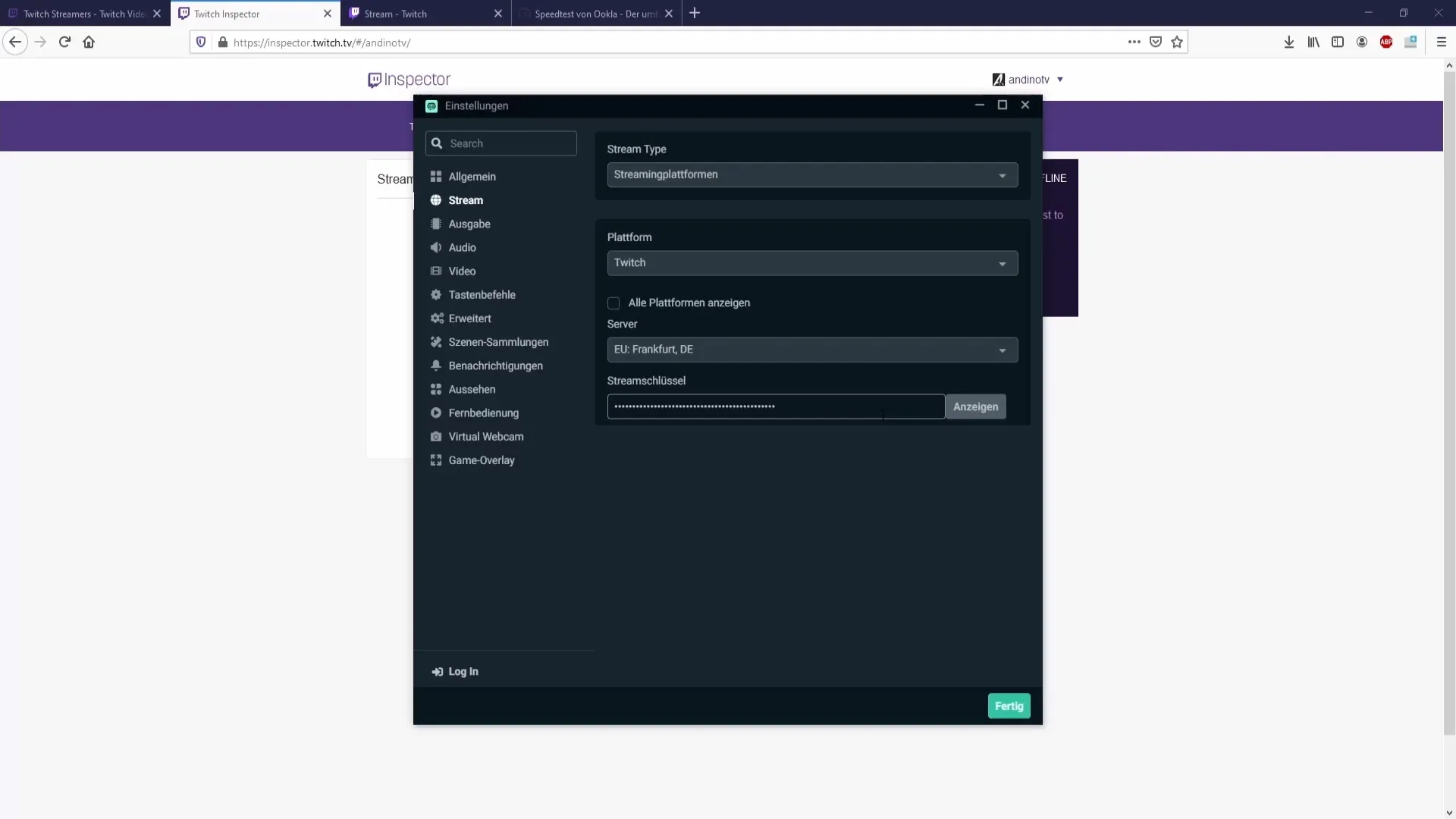
단계 6: 비트레이트 테스트 시작하기
테스트를 시작하기 전에 다양한 해상도에 대한 권장 비트레이트를 보여주는 페이지를 확인하세요. 이상적으로는 1080p에 대해 6000 Kbps, 720p에 대해 4500 Kbps로 작업할 수 있습니다.
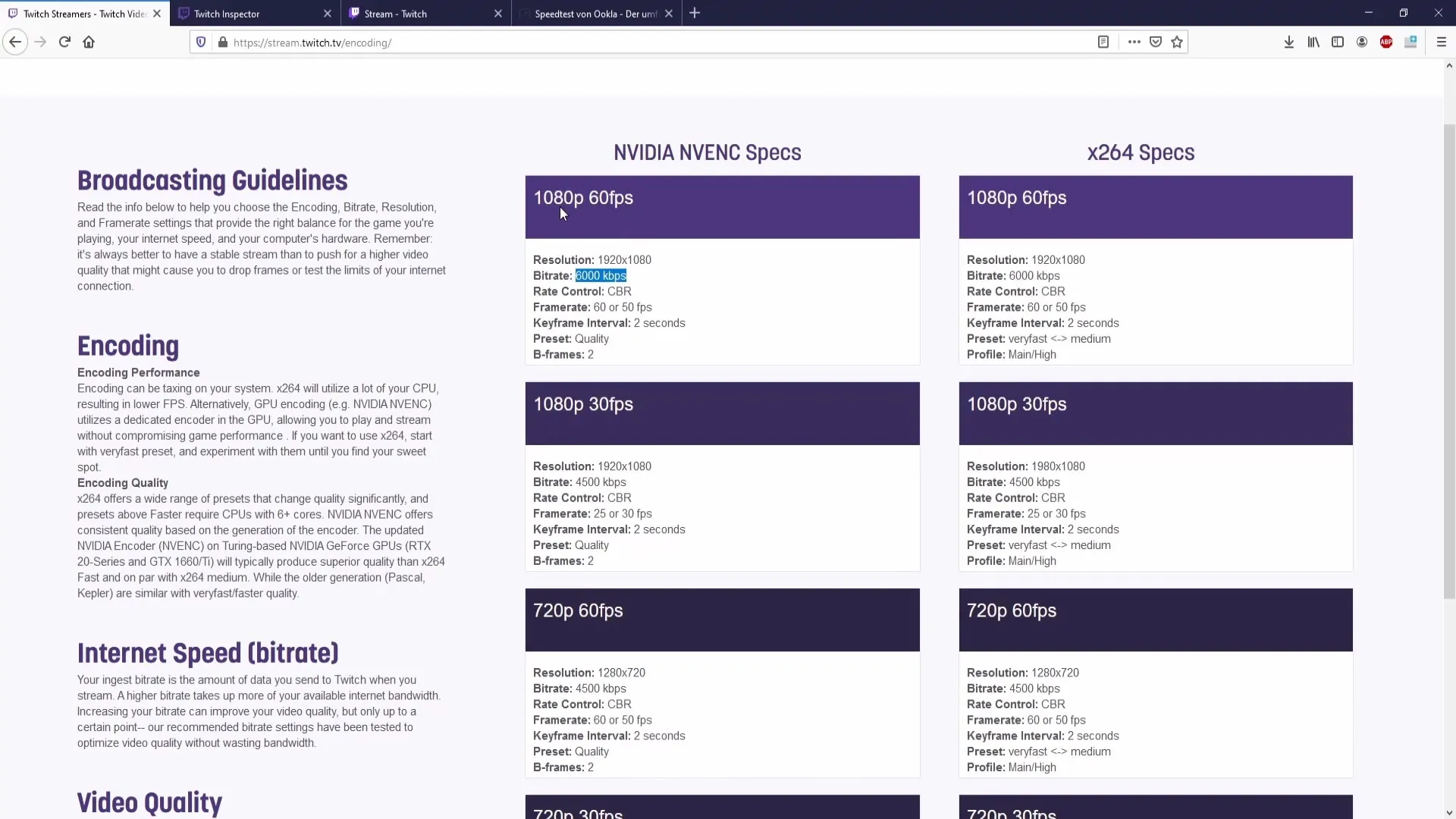
단계 7: 테스트 스트림 실행하기
이제 테스트 스트림을 시작할 때입니다. 다시 Twitch Inspector로 가서 스트림을 일정 시간 동안 실행하여 데이터를 수집하세요. 최소 1시간 동안 테스트하여 현실적인 값을 얻어야 합니다.
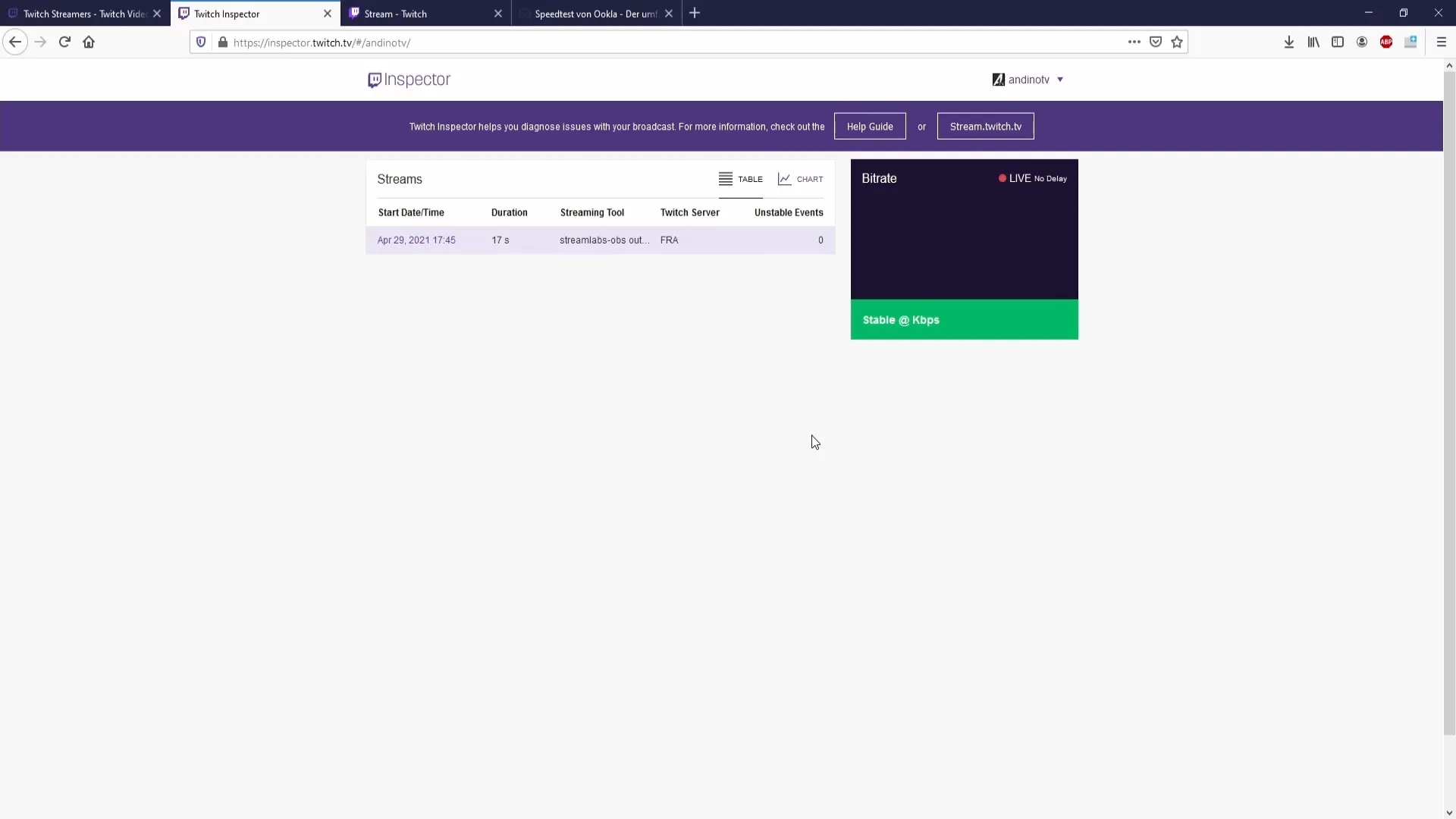
단계 8: 데이터 분석하기
테스트 스트림이 실행되는 동안 평균 비트레이트를 확인할 수 있습니다. 값이 6000 Kbps 주변에서 변동하면 해당 비트레이트를 설정에서 사용할 수 있습니다. 필요한 모든 정보를 확보했으면 Streamlabs에서 스트림 창을 종료하는 것을 잊지 마세요.
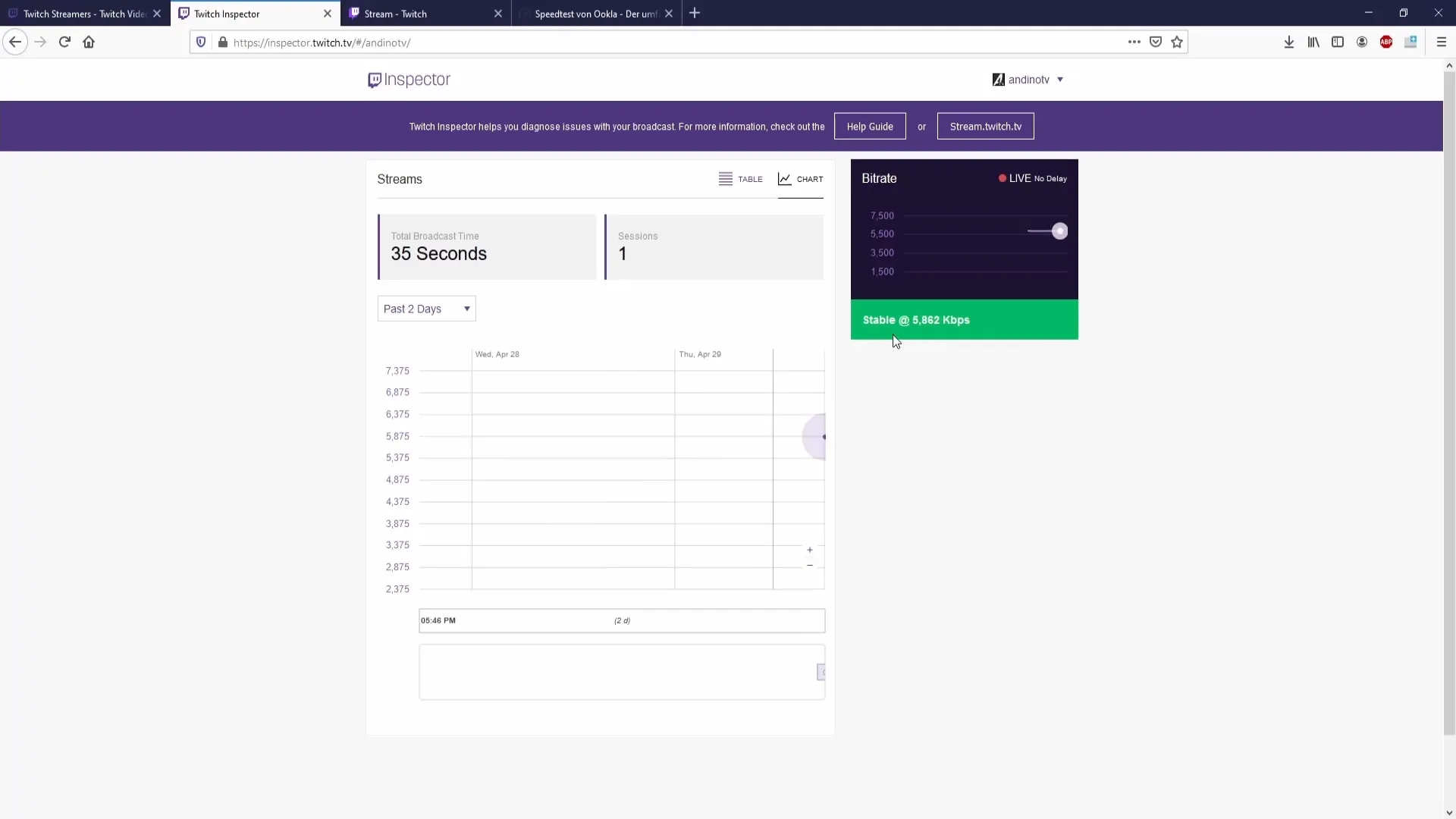
단계 9: 스트림 키 보호하기
테스트를 완료한 후에는 스트림 키를 보호하는 것이 중요합니다. 스트림 키의 물음표 이후 모든 것을 삭제하고 원래 키만 남아 있도록 하세요. 그런 다음 다시 로그인하세요.
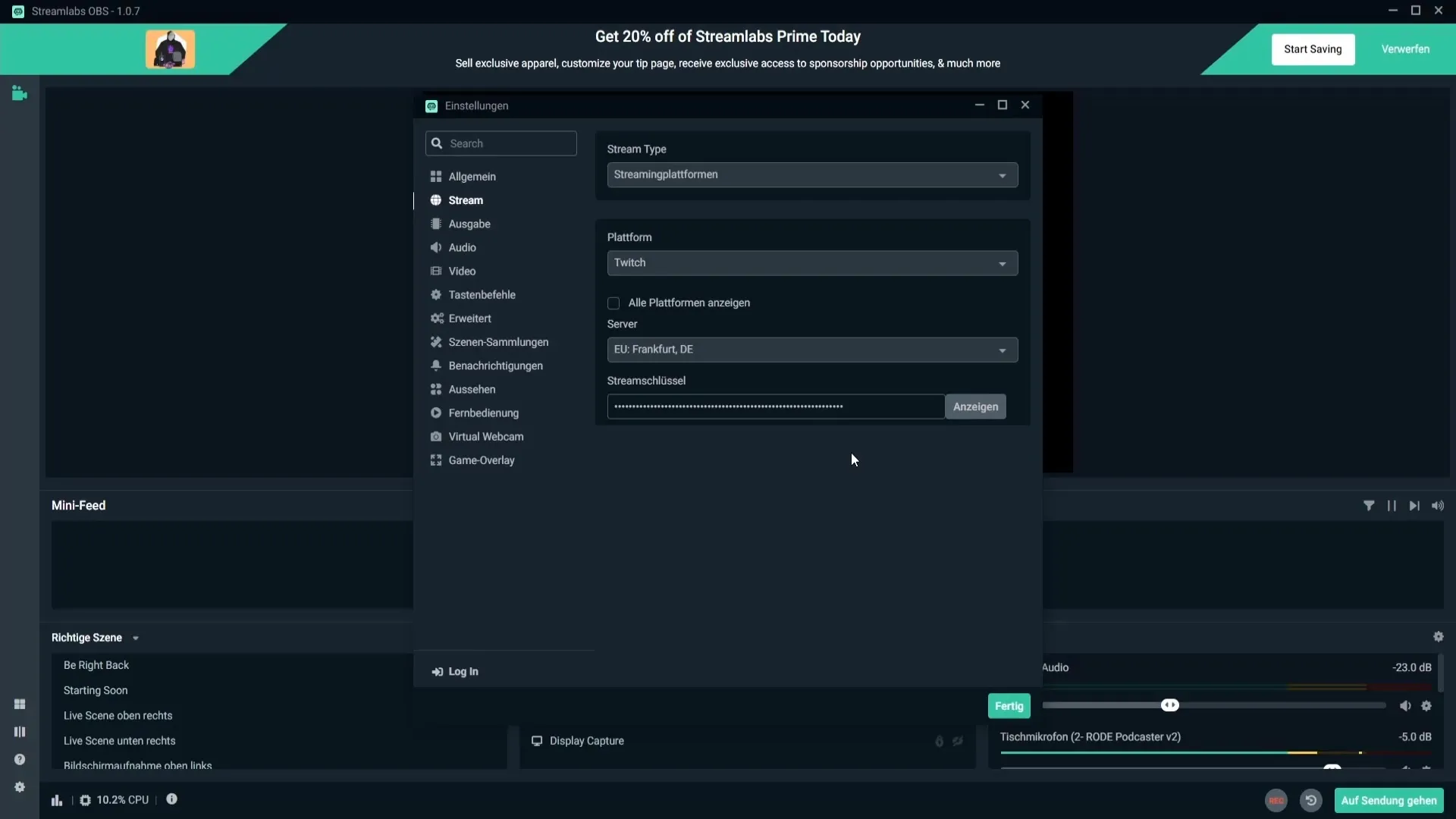
단계 10: 설정에서 비트레이트 조정하기
이제 스트림으로 돌아가서 테스트한 비트레이트를 스트리밍설정에 입력합시다. 수집한 정보에 따라, 이제 스트림에 대한 최적의 비트레이트를 저장할 수 있습니다.
단계 11: 업로드 속도 확인하기
당신의 인터넷 연결이 비트레이트를 지원하는지 확인하기 위해 업로드 속도 테스트를 수행하세요. 이 값은 문제없이 사용할 수 있는 비트레이트를 아는 데 결정적입니다.
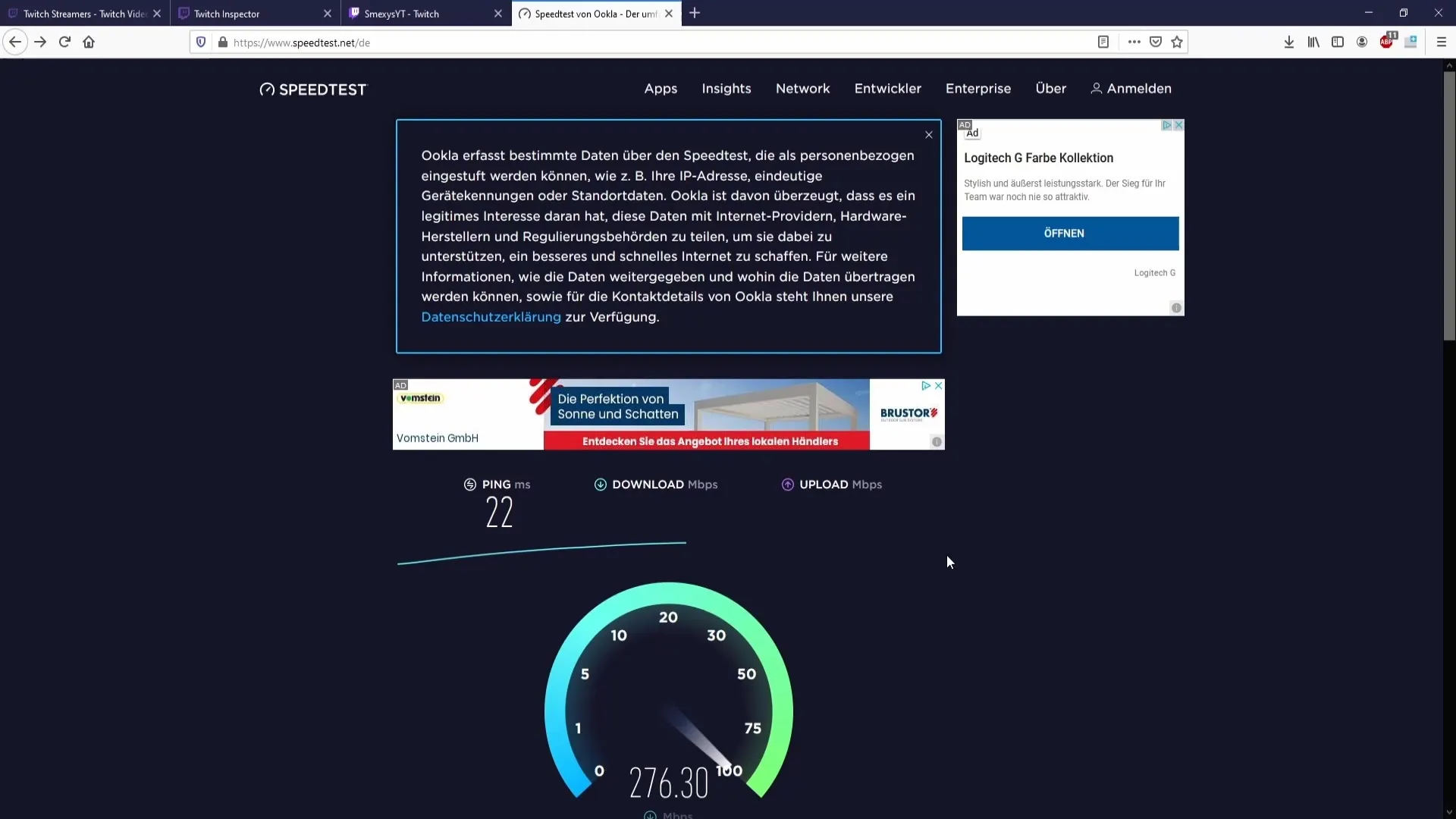
단계 12: 파트너 상태 고려하기
파트너가 아닌 경우 추천 설정을 준수하세요. 파트너와 같은 품질 설정을 가질 수 없습니다. 파트너는 더 많은 서버 용량을 가질 수 있으며, 더 나은 품질 설정을 이용할 수 있습니다.
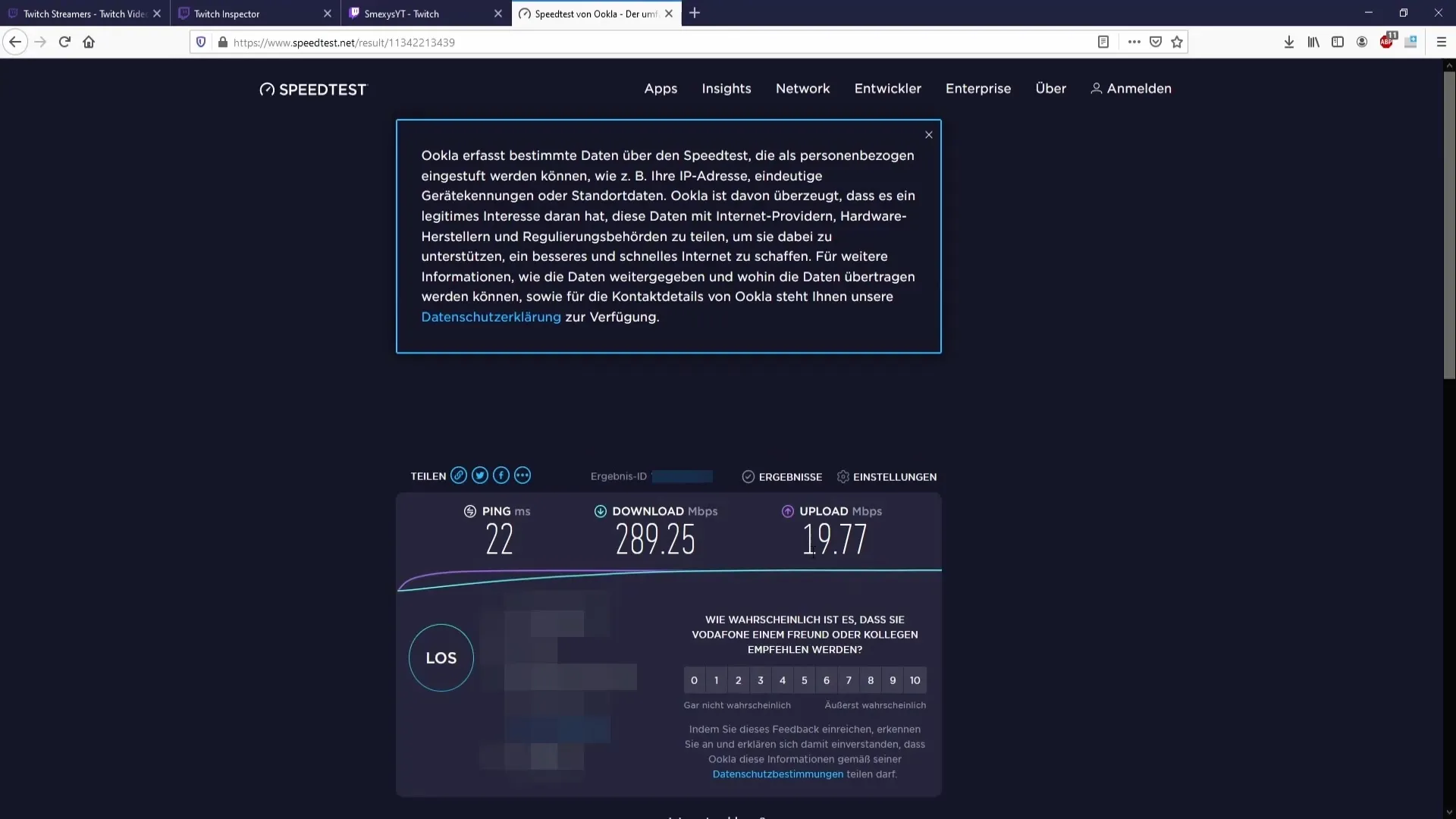
요약 - Twitch에서 최적의 스트리밍: 올바른 비트레이트 찾기
올바른 비트레이트 선택은 Twitch에서 명확하고 안정적인 스트림을 위해 결정적입니다. 이 튜토리얼에 설명된 단계를 통해, 당신의 연결을 위한 최적의 비트레이트를 효율적으로 결정하고 스트리밍 품질을 보장할 수 있습니다.
자주 묻는 질문
풀 HD 스트리밍에 최적의 비트레이트는 무엇인가요?1080p 스트리밍에 권장되는 비트레이트는 6000 Kbps입니다.
내 업로드 속도를 어떻게 확인하나요?속도 테스트를 사용하여 업로드 속도를 측정하세요.
비트레이트가 너무 낮으면 어떻게 해야 하나요?인터넷 연결에서 가능한 장애나 기술적 문제를 확인하세요.
Twitch의 파트너는 우대받나요?예, 파트너는 더 많은 서버 자원을 사용하여 더 좋은 스트리밍 품질을 받을 수 있습니다.
비트레이트를 너무 높게 설정하면 어떻게 되나요?시청자에게 중단이나 나쁜 스트리밍 경험을 초래할 수 있습니다.


